Vậy nhưng nếu ta không có 'ba bốn gờ' hay vùng không sóng 3G thì sao đây? Chỉ còn nước xài bản đồ giấy. Theo mình, lang thang khám mọi ngóc ngách mà xài loại bản đồ giấy này thì khá chán, thà rằng ghi chú thật rõ ra cuốn sổ còn hơn do mình đã khá quen thuộc với dòng bản đồ vệ tinh Google map, nhất là Wikimapia và chọn đúng 'lớp' cần thiết. Xài thứ ni thật sướng: ta có thể nhìn thấy mọi ngóc ngách ở các vùng khá hoang vu, thậm chí thấy cả những lối mòn nhỏ xuyên rừng thưa. Vậy nhưng không 3G, không sóng wifi thì dĩ nhiên là cũng chả có bản đồ gì ráo.
Từ khó khăn trên (phẹc, Điền này thường lang thang tà la với 'túi nhẹ' mà, hi hi), mình đã từng trình bày với bạn vài cách xem bản đồ mà không cần mạng internet trong các bài như 'Lấy bản đồ vệ tinh cho chuyến phượt' (xài Map Puzzle) rồi sau đó là 'Bản đồ vệ tinh offline cho dân phượt' (xài GMapCatcher).
Map Puzzle 1.2 xài được một thời gian thì code nguồn của Google map và Wikimapia thay đổi khiến tiện ích này không còn hoạt động được với bản đồ lớp Hybrid nữa. Còn GMapCatcher thì mất rất nhiều thời gian nạp cache những nơi mình sẽ đến cho chính nó. Phần khác, nhiều vùng dữ liệu mà GMap Catcher tải về rất xấu, cũ và thiếu độ phân giải cao (nhất là những vùng xa) tạo ra nhiều trở ngại cho người dùng.
Cả Map Puzzle và GMapCatcher đều là phần mềm miễn phí. Vậy nên trong một thời gian rất dài, nó không được sửa lỗi trong sự trông chờ của người dùng. May mắn thay, Map Puzzle vừa đưa lên bản cập nhật mới nhất phiên bản 1.3.3, vẫn miễn phí như xưa nay. Bạn có thể vào trang chủ của Map Puzzle để tải về, trong đó có bản cài đặt (173.50 KB) và bản portable (97.77 KB) không cần cài.
Sau khi tải về, bạn chạy Map Puzzle. Việc xử dụng như xưa, nhưng có thay đổi chút ít ở phần Map Service (nguồn bản đồ). Trước tiên, bạn hãy nhấn nút Download Services - một thông báo mở ra, bạn nhấn OK. Trong Base (Required - nền) và Overlay (lớp) lúc này đã hiện lên các host nguồn cung cấp ảnh bản đồ cùng các loại lớp.
'Lớp' cũng như trước. Ví dụ:
- Nếu bạn chọn Satellite, ảnh tải về sẽ chỉ là đơn thuần ảnh vệ tinh, không có chú thích gì.
- Nếu bạn chọn Hybrid: ảnh tải về sẽ có phụ chú địa danh, đường đi (mình thường chọn dạng này).
- Nếu bạn chọn Map: ảnh tải về sẽ là dạng bản đồ giấy với đường đi và địa danh.
- Nếu bạn chọn Terrain: sẽ là bản đồ nền đen... v.v
Ta có thể chọn host nào tùy ý, ví dụ như tôi chọn Base: Google Maps - Satellite; Overlay: Google Maps Hybrid (bạn nên thử nhiều host và các lớp khác nhau để xem thứ nào hiệu quả với mình nhất).
Sau đó, ta cần lấy tọa độ khu vực cần tải ảnh vệ tinh - có 2 phương án:
1/ Với Google map: bạn vào trang này rồi chọn loại trình diễn là "Bản đồ" hay "Ảnh vệ tinh" tùy thích - kéo đến khu vực mình muốn lấy ảnh bản đồ - phóng lớn bằng cách lăn chuột để có độ lớn vừa tầm nhìn - Nhấn phải chuột ngay tâm điểm, chọn "Đây là gì".
Lập tức: toạ độ khu vực bạn chọn sẽ hiện lên trên khung search - bạn copy dẫy số này tạm vào Notepad.
2/ Với Wikimapia: bạn vào trang này rồi chọn loại trình diễn là "bản đồ lai của Goggle" cho ít rối mắt.
Sau khi chọn xong, kéo bản đồ đến vị trí mong muốn - lăn chuột để có độ lớn vừa phải rồi nhấn vào hàng số góc dưới, phía trái: đây là con số thể hiện toạ độ ngay chữ thập trung tâm. Copy dòng số Latitude, longitude trong khung vừa bung ra và đưa tạm vào Notepad.
Có được dẫy số vĩ độ và kinh độ rồi, ta copy dãy số Latitude đã có và paste vào khung Latitude - Copy dãy số longitude vào khung Latitude của tiện ích Map Puzzle đang mở sẳn.
Trong hình ảnh mình ví dụ là bản đồ khu vực Đà Lạt có 2 dòng số như sau: 11.9393891, 108.4384704. Chuỗi số đầu là vĩ độ còn phần sau dấu phẩy chính là kinh độ của vị trí tôi đã chọn.
Ta cũng có thể chuyển đổi thành độ, phút, giây bằng nút mũi tên ở bên cạnh. Nếu chỉ số có trong thật tế: bạn sẽ thấy khung chữ số sẽ thành màu xanh lá.
Trong phần Image Settings: bạn sẽ chọn độ phóng to, kích cỡ ảnh và loại bản đồ bạn sẽ lấy về. Tôi thường chọn:
* Zoom: 15 (mặc định là 17: bản đồ phóng lớn với rất nhiều chi tiết nhỏ - trị số càng cao thì chi tiết càng lớn).
* Width - Height: mình chọn 5000. Đây là độ lớn pixel của tấm ảnh bản đồ bạn sẽ tải về - càng lớn, khu vực càng lớn, ảnh cũng khổng lồ, xem càng tiện nhưng bạn cần thử nghiệm và xem chừng coi máy mình có... mở ảnh ra nổi hay không nhé, nhất là các máy tính bảng - thường mở ảnh quá to 'ngoắc ngoải'. Ảnh vệ tinh khổ lớn nhất mà Map Puzzle có thể tải về cho bạn là 19200 pixel.
Sau khung Width - Height là dòng thể hiện "một pixels trong ảnh sẽ bằng x kilometer".
Cuối cùng trong phần File Settings, ta sẽ chọn trong khung fomat định dạng ảnh tải về là .JPG tức là dạng ảnh nén (cốt ý để dung lượng ảnh tương đối nhỏ).
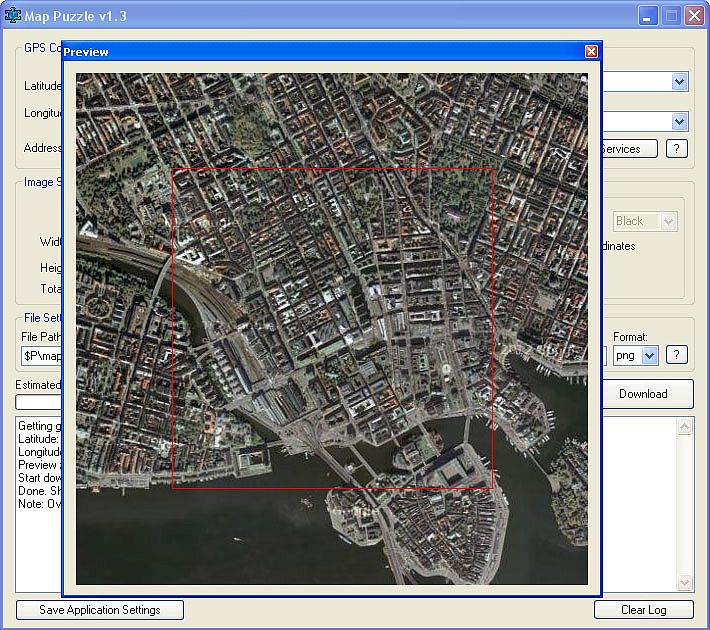 Sau khi xong các thiết lập, ta nhấn nút Preview của Map Puzzle để xem thử vị trí ảnh vệ tinh sẽ tải về đã vừa ý chưa. Nếu thừa đầu này nhưng thiếu đầu kia, hãy đưa vào thông số Latitude, longitude khác và lại preview cho đến lúc ưng ý thì nhấn nút 'Download' để tải về.
Sau khi xong các thiết lập, ta nhấn nút Preview của Map Puzzle để xem thử vị trí ảnh vệ tinh sẽ tải về đã vừa ý chưa. Nếu thừa đầu này nhưng thiếu đầu kia, hãy đưa vào thông số Latitude, longitude khác và lại preview cho đến lúc ưng ý thì nhấn nút 'Download' để tải về.Lúc này, bạn sẽ thấy trong khung trình diễn phía dưới cùng là các ảnh mà phần mềm đang tải về và nó sẽ tự ghép liền thành một ảnh lớn. Dòng Estimated time remaining: ** sec cho biết mất bao nhiêu giây nữa, tác vụ sẽ hoàn thành.
Tải nhanh chậm tất cả tùy thuộc vào khổ lớn nhỏ của ảnh vệ tinh mà mình chọn, trong thật tế với đường truyền tương đối tốt thì nó cũng khá nhanh. Khi khung thông báo -- Download complete! -- Tác vụ đã hoàn thành thì bạn có thể xem thử ảnh vệ tinh khổ lớn đã tải về. Ảnh này sẽ được mặc định nằm trong thư mục chứa phần mềm Map Puzzle.
Một tấm bản đồ vô cùng rõ ràng đến tận những chi tiết nhỏ nhất, cả các địa điểm và tên đường phố... sẳn sàng chờ bạn sử dụng chỉ với một click, không cần online, cũng không cần 3G!
Chuyến phượt đi nhiều nơi: bạn cứ tải nhiều tấm bản đồ ở các nơi mình sẽ qua, các chốn cần tìm đường. Tại các thị trấn, thành phố... thì bạn sẽ chọn zoom lớn (ví dụ như 17 hoặc hơn nữa) còn các nơi không cần quá chi tiết thì bạn chọn zoom 15 (hoặc ít hơn) để bản đồ tải về bao quát một vùng rộng lớn.
Map Puzzle phiên bản v1.3.3 này được bổ xung phần Auto check for update sẽ giúp tránh các lỗi không tải được khi các host nâng cấp. Ngoài ra, nút Preview (xem trước) giúp bạn không phải tải đi tải lại vì vị trí không chuẩn theo ý mình.
Mong rằng tiện ích Map Puzzle nho nhỏ này sẽ giúp bạn có được công cụ hữu hiệu trong những chuyến chinh phục dọc theo bề dài của quê hương Việt Nam xinh đẹp của chính chúng ta.
Điền Gia Dũng
Du lịch, GO!








Không có nhận xét nào:
Đăng nhận xét